Prikazal vam bom ustvarjanje poročila o opravljenem izpitu Osnove informacijske tehnologije v urejevalniku besedila Microsoft Word 2007 in pri tem bom prenesel podatke iz podatkovne baze iz Microsoft Accessa, ki sem jih pri prejšnji vaji ustvaril. Da lahko pričnem prenašati podatke iz podatkovne baze Microsoft Accessa moram uporabiti funkcijo "spajanje dokumentov", ki se nahaja pod zavihkom "pošiljanje" in nato "začni spajanje dokumetov".
Potrebno je odpreti nov dokument v urejevalniku besedila Microsoft Word 2007. Nato kliknemo na "pošiljanje", "začni spajanje dokumetov" in nato iz spustnega seznama "čarovnik za spajanje dokumetov po korakih".
Na desni strani urejevalnika dokumenta se nam odpre čarovnik za spajanje dokumentov in Izberemo "pisma" ter kliknemo ukaz "Naprej začetni dokument".
Čarovnik za spajanje dokumetov nas vpraša kako želimo nastaviti pisma ter izberemo "uporabi trenutni dokument" in kliknemo ukaz "Naprej: izbiranje prejemnikov".
Nato s pomočjo ukaza "prebrskaj" poiščemo na disku kjer imamo svojo podatkovno bazo ter jo odpremo.
Nato izberemo "poizvedbo" v Microsoft Access 2007 v katerih se nahajajo potrebni podatki za izdelavo poročila.
Označimo vse študente, ki nahajajo v poizvedbi. Spredaj mora biti kljukica pred podatki.
Uredimo si izgled poročila tako, da bomo lahko povezali podatke iz Microsoft Accessa 2007
Nato iz Microsoft Accessa 2007 prenesemo zahtevane podatke v naš urejevalnik besedila Microsoft Word. Izberemo ukaz "Naprej: pisanje pisma".
Podatke bomo vnesli tako, da se z utripalko postavimo na mesto kjer bi radi vnesli določen podatek in nato izberemo ukaz v desnem zgoraj kotu "več elementov" in pokaže se nam novo pojavno okno "vstavljanje spojnega polja". Tukaj izberemo parameter, ki odgovarja našim navedbam v urejevalniku besedila.
Postopek ponovimo za vsa polja, ki smo jih navedli v urejevalniku besedil.
V čarovniku za spajanje dokumetov izbremo ukaz "Naprej: predolgled pisem" in izberemo tudi ukaz "Naprej: dokončanje spajanja"
Izberemo ukaz "urejanje posameznih pisem"
V novem oknu spojimo vsa pisma. Izberemo "vse" in kliknemo "V redu"
Tako izgleda končna slika, ko spojimo vsa pisma
File hosting: Vaja 07 - Word, informatizacija poslovanja











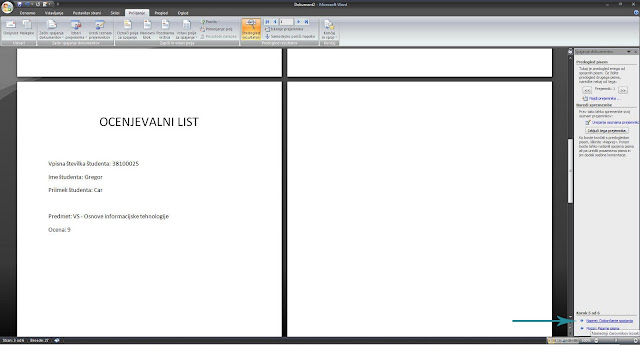



Ni komentarjev:
Objavite komentar